Управление → Настройки → Реквизиты
Для добавления реквизитов нужно нажать на кнопку Добавить юридическое лицо. Если у вас деятельность ломбарда ведется от одного ЮЛ, а комиссионного магазина от другого, то необходимо создать два ЮЛ.
На открывшейся странице, заполните поле "Название юридического лица" и выберите систему налогообложения. Остальные поля можете заполнить по желанию, но по возможности нужно заполнить все поля реквизитов, тогда печатаемые документы будут максимально правильно заполнены. Внизу страницы расположена кнопка Добавить банковские реквизиты. Их необходимо заполнить, если вы хотите проводить в программе операции по расчетному счету.
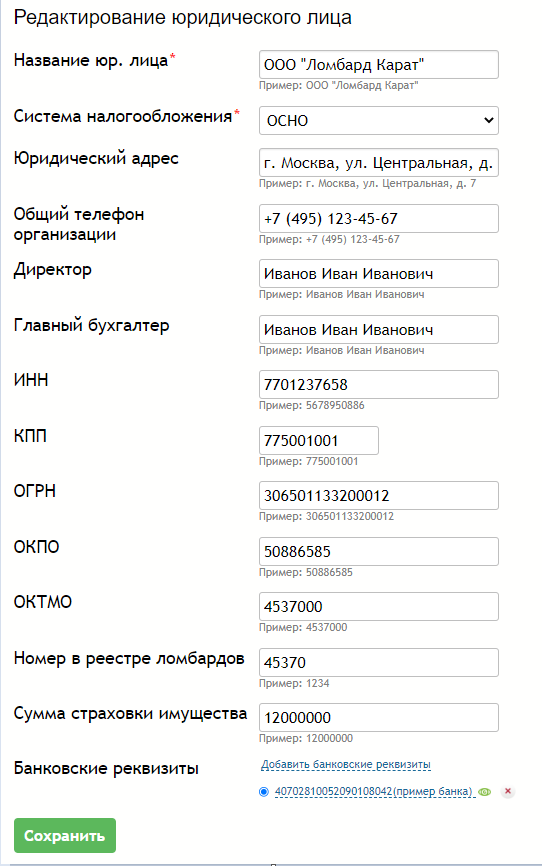
Заполненные реквизиты будут подставляться при печати документов во время проведения операции от выбранного ЮЛ.
Если у вашей компании меняется ЮЛ, у вас есть 2 основных варианта изменить его в программе:
-
Предпочтительный вариант. Создавайте новое ЮЛ в разделе Реквизиты. В разделе Филиалы укажите, какие филиалы теперь работают через данное ЮЛ. После этого новые операции на филиалах будут создаваться с новыми реквизитами.
-
Отредактируйте старое ЮЛ, внеся новое название и реквизиты. Минусом данного способа будет то, что все старые операции тоже будут числиться за новым названием, и вы не сможете отличить, через какое ООО или ИП была проведена та или иная операция.
¶ Система налогообложения
С 01.01.2023 года вступает в силу Федеральный закон N 47-ФЗ от 09.03.2022 "О внесении изменений в часть вторую Налогового кодекса Российской Федерации".
Организации и индивидуальные предприниматели осуществляющие оптовую (розничную) торговлю ювелирными и другими изделиями из драгоценных металлов, не вправе будут применять УСН. Таким образом, организации и индивидуальные предприниматели, занимающиеся в ювелирной отрасли с 01.01.2023 года будут плательщиками общей системы налогообложения.
В связи с этим была добавлена возможность изменить СНО для ЮЛ.
Для этого на странице Управление → Настройки → Реквизиты → Добавление/Редактирование ЮЛ было добавлено поле "Система налогообложения", с помощью которого можно выбирать между ОСНО, УСН (Доходы), УСН (Доходы минус расходы), Патент, ОСНО+ПСН, УСН (доходы)+ПСН, УСН (доходы минус расходы)+ПСН.
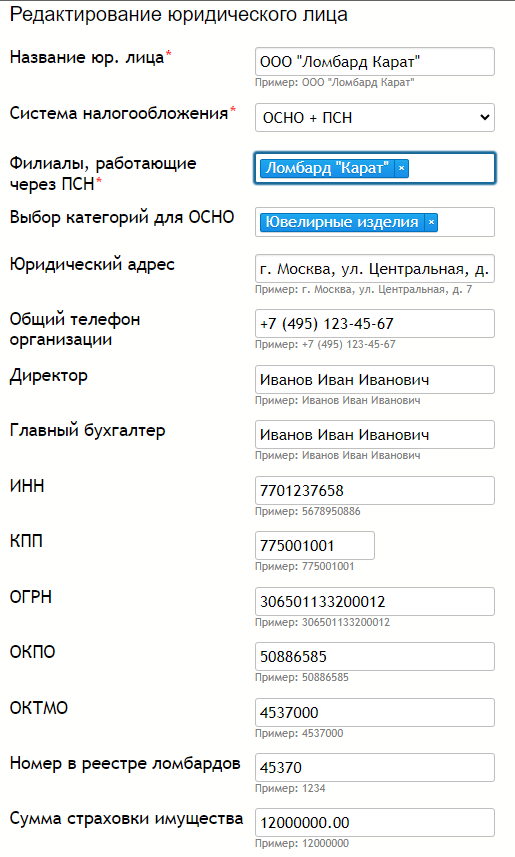
Если у вас не появлются все системы налогообложения, проверьте, чтобы через данное ЮЛ работал хотябы 1 филиал.
При выборе двойной системы налогообложения появится поле с выбором филиала и категорий для первой СНО. В этом поле можно указать категории 1-го уровня (в том числе созданные вручную). Например, если выбрали ОСНО+ПСН, то при проведении операции с выбранными категориями товаров будет печататься два чека. Чек для выбранных категорий будет печататься по ОСНО, для невыбранных категорий по ПСН.
При работе с общей системой налогообложения при реализации скупленных товаров, принятых на реализацию, а также новых товаров можно выбрать ставку НДС для каждой продаваемой позиции. Соответствующее СНО и ставка НДС будет передаваться в онлайн-кассу.

Если при печати чека вы видите ошибку, как на скриншоте, то вам необходимо посмотреть систему налогообложения, которая указана в KKM Server, и указать такую же в реквизитах ЮЛ. Посмотреть систему налогообложения в KKM Server можно на странице Регистрация ККТ - команда регистрации "Смена реквизитов организации”.
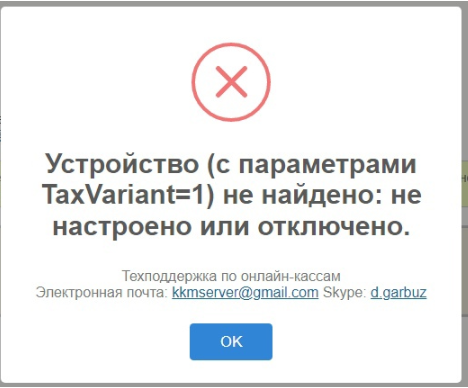
В данный момент все операции выгружаются в 1С без НДС. Соответствующие правки в выгрузку 1С будут реализованы в ближайшее время.